Démarrer avec Agent Desktop
 Un commentaire ?
Un commentaire ?Bienvenue à Agent Desktop. Lorsque vous vous connectez, la page d'accueil affiche des widgets personnalisés ou permanents en fonction de la configuration de mise en page configurée par votre administrateur. Pour en savoir plus sur la façon de se connecter, consultez la section Connectez-vous à Agent Desktop.
Agent Desktop s'ajuste automatiquement à différentes tailles d'écran. Toutefois, la taille de l'affichage doit être supérieure à 500 x 500 pixels (largeur x hauteur). Réglez le zoom de votre navigateur Web à 100 % pour une expérience optimale. Pour en savoir plus sur les versions de navigateurs prises en charge, consultez Configuration système requise pour Webex Contact Center.
Familiarisez-vous avec l'interface Desktop et la façon dont nous en parlons.
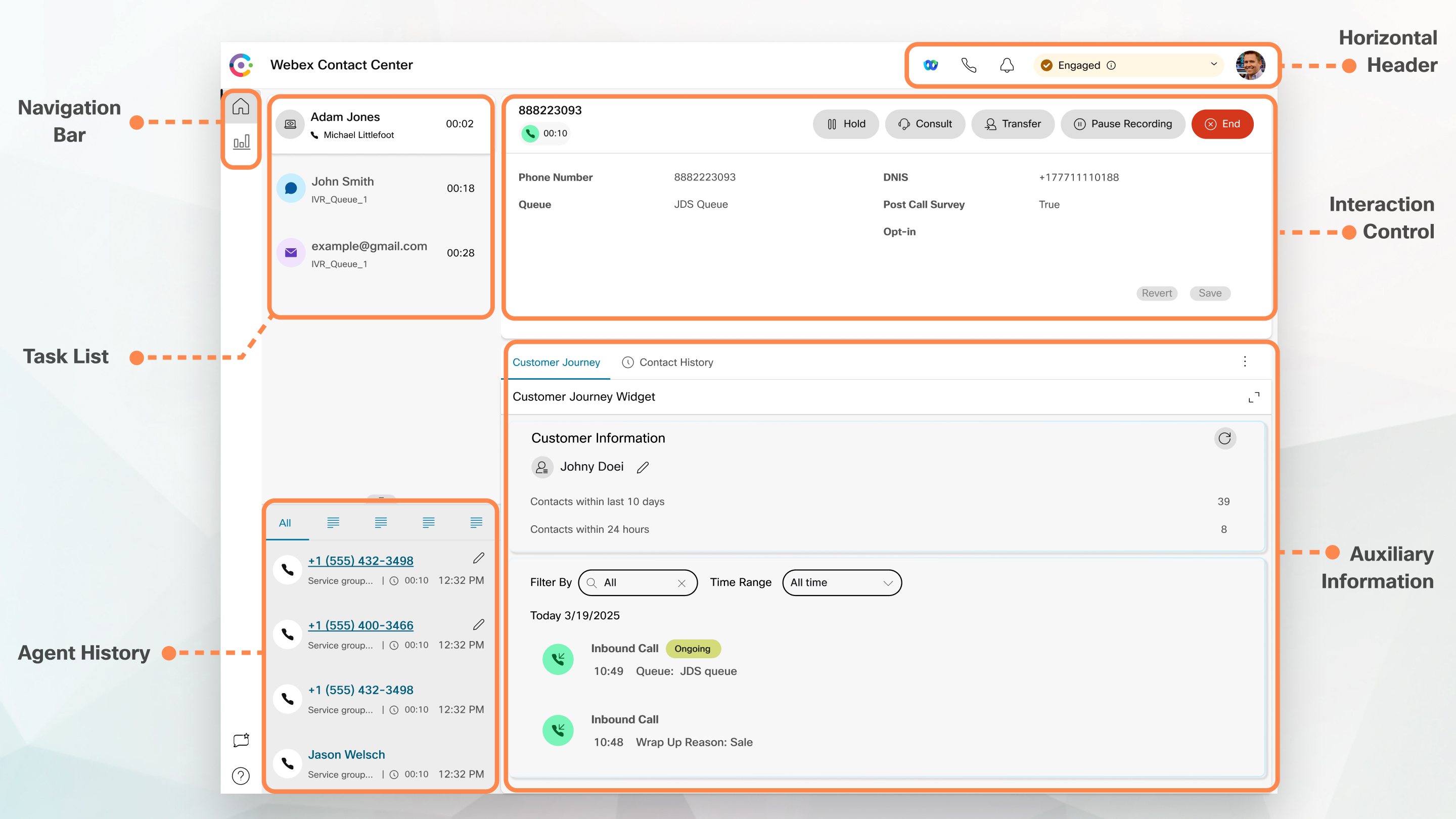
En-tête horizontal
Dans l'en-tête, vous pouvez effectuer les opérations suivantes :
Barre de navigation
La barre de navigation est l'endroit où vous pouvez accéder # Home ( ), Commentaires (
), Commentaires ( ) et Aide (
) et Aide ( ). Si votre profil est configuré pour la création de rapports de statistiques, vous verrez l'icône Statistiques de performance de l'agent (
). Si votre profil est configuré pour la création de rapports de statistiques, vous verrez l'icône Statistiques de performance de l'agent ( ), où vous trouverez les statistiques historiques et en temps réel en tant qu'agent.
), où vous trouverez les statistiques historiques et en temps réel en tant qu'agent.
Recharger ( ) s'affiche uniquement lorsque vous accédez au Bureau dans un iFrame.
) s'affiche uniquement lorsque vous accédez au Bureau dans un iFrame.
Liste des tâches()
Le volet de la liste des tâches s'affiche dans le coin supérieur gauche de l'interface Bureau. Lorsqu'une demande est acheminée vers votre file d'attente et que vous êtes disponible, une nouvelle demande apparaît dans votre volet de liste de tâches. Vous devez accepter la demande pour commencer à communiquer avec le client. Par défaut, le volet de la liste des tâches est développé. Si le volet de liste des tâches est réduit, vous pouvez voir une fenêtre contextuelle dans le coin inférieur droit pour accepter la demande. Si vous avez plusieurs demandes, la demande la plus récente est affichée en haut du volet Liste des tâches, par ordre les appels, les discussions, les conversations par messagerie sociale et les courriers électroniques.
La demande affiche les détails suivants :
- Appels : affiche un libellé et une icône indiquant le type d'appel, le numéro de téléphone du client, le DNIS (Dialed Number Identification Service), le nom de la file d'attente qui vous a acheminé l'appel, et une minuterie indiquant le temps écoulé depuis que vous avez reçu l'appel. Vous pouvez voir l'état de l'appel entrant comme Sonnerie.
Le tableau ci-dessous répertorie les types d'appel, les icônes et les étiquettes correspondantes :
Type d'appel Étiquette Icône Appel vocal entrant Appel entrant 
Callback Callback 
Appel sortant pour une campagne de prévisualisation Campagne par téléphone 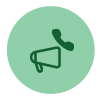
Composer un numéro d'appel sortant Composer un numéro d'appel sortant 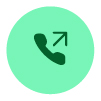
- Discussions : affiche la page
 (Chat), le nom du client ou son identifiant unique, l'adresse électronique, la file d'attente qui a acheminé le chat jusqu'à votre poste, et un minuteur indiquant depuis combien de temps le chat attend votre acceptation.
(Chat), le nom du client ou son identifiant unique, l'adresse électronique, la file d'attente qui a acheminé le chat jusqu'à votre poste, et un minuteur indiquant depuis combien de temps le chat attend votre acceptation. - Conversations de messagerie sociale : les informations suivantes sont affichées :
- Facebook Messenger : la requête affiche
 (Messenger), la file d'attente qui vous a acheminé la demande de chat, l'identifiant unique de la page professionnelle Facebook et un minuteur indiquant le temps qui s'est écoulé depuis que vous avez reçu la demande de chat.
(Messenger), la file d'attente qui vous a acheminé la demande de chat, l'identifiant unique de la page professionnelle Facebook et un minuteur indiquant le temps qui s'est écoulé depuis que vous avez reçu la demande de chat.Le nom du client est affiché sur le bureau uniquement si les informations du profil du client sur Facebook Messenger sont définies comme publiques.
- SMS : La demande affiche
 (SMS), le numéro de téléphone du client, la file d'attente qui vous a acheminé la demande de chat SMS, le numéro de source (DN) et un minuteur indiquant le temps qui s'est écoulé depuis que vous avez reçu la demande de chat.
(SMS), le numéro de téléphone du client, la file d'attente qui vous a acheminé la demande de chat SMS, le numéro de source (DN) et un minuteur indiquant le temps qui s'est écoulé depuis que vous avez reçu la demande de chat.
- Facebook Messenger : la requête affiche
- Courriers électroniques : affiche la page
 (E-mail), le nom du client, la file d'attente qui vous a acheminé le courrier électronique, l'ID de courrier électronique du client et un minuteur indiquant le temps écoulé depuis que vous avez reçu la demande d'e-mail.
(E-mail), le nom du client, la file d'attente qui vous a acheminé le courrier électronique, l'ID de courrier électronique du client et un minuteur indiquant le temps écoulé depuis que vous avez reçu la demande d'e-mail.
Si la protection des données sensibles est activée pour votre bureau, les adresses e-mail ANI, DNIS (pour les appels sortants) resteront masquées.
- Lorsque vous placez le pointeur sur la demande dans le volet Liste des tâches,
 (développer) s'affiche. Cliquez sur
(développer) s'affiche. Cliquez sur  Pour afficher les détails de la demande.
Pour afficher les détails de la demande. - Une notification sonore vous est envoyée lorsque vous recevez un chat, une conversation par messagerie sociale ou une demande d'e-mail.
- Un badge pour chaque tâche de conversation de chat et de messagerie sociale affiche le nombre de messages non lus.
Le volet Liste des tâches affiche les options suivantes :
- Accepter toutes les tâches : cliquez sur Accepter toutes les tâches pour accepter toutes les demandes (chats, e-mails ou conversations par messagerie sociale) ensemble. Le bouton Accepter toutes les tâches apparaît lorsque vous avez plus de cinq nouvelles demandes.
- Nouvelles réponses : cliquez surNouvelles réponses pour faire défiler la liste des messages non lus (chats ou conversations sur les réseaux sociaux).
Une fois que vous avez accepté la demande, le minuteur affiche le temps qui s'est écoulé depuis que vous avez accepté la demande. Pour plus d'informations, reportez-vous à la section État et minuteurs connectés dans Comprendre les états des agents.
- Si vous ne pouvez pas accepter la demande dans le délai indiqué dans le minuteur, le bouton d'action de la fenêtre contextuelle clignote pendant quelques secondes et votre état passe à RONA (Redirection on No Answer). Pour plus d'informations sur RONA, consultez Comprendre les états des agents.
- Considérez que vous vous déconnectez lorsque le volet Liste des tâches est réduit. Si vous vous connectez au Agent Desktop sans effacer le cache, le volet Liste des tâches conserve votre sélection antérieure, qui est l'état réduit.
Historique des interactions de l'agent
Le volet de l'historique des interactions de l'agent est affiché dans le coin inférieur gauche et vous permet de visualiser vos communications précédentes avec un client sur tous les canaux (voix, courrier électronique, chat et réseaux sociaux) au cours des dernières 24 heures.
Si la protection des données sensibles est activée pour votre bureau, les adresses e-mail ANI, DNIS (pour les appels sortants) resteront masquées dans l'historique des interactions. En outre, la fonctionnalité "click-to-dial" n'est pas disponible à partir de l'historique des interactions de l'agent lorsque la protection des données sensibles est activée.
Volet de contrôle de l'interaction
Le volet de contrôle des interactions est affiché en haut au centre. Lorsque vous êtes en communication, vous pouvez voir les informations client, minuteur connecté, boutons de contrôle, etc. Toutefois, les informations personnelles identifiables (PII) resteront masquées dans le volet de contrôle des interactions, si la protection des données sensibles est activée pour votre bureau.
Espace de travail
Le volet Espace de travail est affiché au centre uniquement lorsque vous acceptez une demande de courrier électronique, de discussion ou de conversation par messagerie sociale. C'est ici que vous pouvez voir les détails en fonction de la carte de visite sélectionnée dans le volet de la liste de tâches. Par exemple, lorsque vous sélectionnez un contact électronique actif, le volet central affiche les détails du courrier électronique reçu. Le volet central peut également afficher des informations en fonction de votre sélection dans la barre de navigation.
Volet d'informations auxiliaires
La position d'affichage du volet d'informations auxiliaires dépend du type de requête active. Lorsque vous acceptez une demande de courrier électronique, de discussion ou de conversation de messagerie sociale, le volet d'informations auxiliaires s'affiche à droite du Bureau. Lorsque vous avez un appel en cours, le volet d'informations auxiliaires s'affiche au centre du bureau.
Les détails des onglets du volet Informations auxiliaires sont les suivants :
-
Historique des contacts :
Le widget Historique des contacts affiche jusqu'à 300 enregistrements de l'historique des communications d'un client au cours des 60 derniers jours. Lors d'un appel vocal, il n'affiche que l'historique des interactions vocales précédentes - il n'est pas omnicanal et n'affiche pas les interactions numériques alimentées par Webex Connect.
Lors de l'acceptation d'un contact, l'historique Tab du contact présente les détails de l'interaction client dans l'ordre chronologique, y compris le nom du client, le motif du post-appel, le nom de la file d'attente, l'heure de connexion et l'heure de fin.
La mise hors service du widget Historique des contacts est prévue pour le 15 février 2026.
Le champ Historique des contactsTab récupère les détails de toutes les interactions terminées ainsi que le motif de post-appel respectif. Si une interaction n'a pas donné lieu à un traitement post-appel, le motif post-appel apparaît comme N/A. Pour plus d'informations, voir Appliquer un motif de post-appel.
-
Widget Parcours client :
Le widget Customer Journey offre aux agents un accès en temps réel à un profil client progressif et à un historique complet des interactions omnicanales. Optimisé par le service de données sur le parcours client (CJDS), il fournit des informations riches, y compris les contacts récents et les détails des interactions, aidant les agents à fournir un service plus rapide et plus personnalisé. Les clients ont également la possibilité d'étendre le widget en personnalisant les champs et les données d'événement, si nécessaire. Il est disponible pour tous les clients Flex 3 Webex Contact Center. Le widget Parcours client remplacera entièrement l'ancien widget Historique des contacts après le 15 février 2026.
Tableau 1. Comparaison des widgets Customer Journey et Historique des contacts Fonctionnalité Widget Parcours client Widget Historique des contacts Canaux d'interaction Omnicanal : événements vocaux, numériques et tiers (le cas échéant) Voix uniquement (aucune interaction numérique affichée) Intervalle de temps En fonction des paramètres de conservation des données configurés (jusqu'à 3 ans est possible) Corrigé aux 60 derniers jours Nombre d'enregistrements Dépend de la configuration et de la stratégie de rétention Maximum de 300 enregistrements Profil du client Affiche un profil client progressif avec des informations en temps réel Historique chronologique de base des appels (aucun aperçu de profil) Prise en charge d'événements par un tiers Disponible Non disponible Gestion des alias CJDS fusionne plusieurs alias client en un profil unifié Pas de gestion d'alias Statut de retraite Widget Historique des contacts actif et remplaçant La retraite est prévue pour le 15 février 2026
- Message contextuel : affiche l'onglet message contextuel en fonction des paramètres de mise en page par défaut du bureau.
- Widgets personnalisés : affiche des widgets à onglets personnalisés en fonction de la disposition par défaut de votre bureau ou de vos paramètres d'organisation.
Vous pouvez passer le pointeur de la souris sur un en-tête d'onglet pour voir le nom complet de l'onglet.
Le volet Informations auxiliaires conserve votre sélection Tab pour une interaction spécifique même lorsque vous passez d'une interaction à l'autre ou de pages personnalisées. Par exemple, considérez que vous êtes en interaction vocale et que vous avez accédé à la touche Screen Pop Tab dans le volet d'informations auxiliaires. Plus tard, vous passez à une conversation et accédez à l'onglet Historique des contacts. Lorsque vous revenez à l'interaction vocale, la sélection de l'onglet Message contextuel est conservée. La sélection Tab est conservée lorsque vous rechargez le Agent Desktop. Cependant, lorsque vous effacez le cache, la sélection d'onglet est perdue.
Vous pouvez effectuer les opérations suivantes :
- Cliquez sur
 Pour agrandir le Tab sélectionné dans le volet Informations auxiliaires.
Pour agrandir le Tab sélectionné dans le volet Informations auxiliaires. - Glissez-déposez pour réorganiser les onglets dans le volet d'informations auxiliaires. Cela s'applique aux éléments suivants :
- Onglets affichés dans le volet d'informations auxiliaires.
- Onglets regroupés dans la liste déroulante Autres onglets du volet Informations auxiliaires. Cliquez sur la liste déroulante Autres onglets, puis sélectionnez l'onglet requis.
L'ordre des onglets est conservé même lorsque vous quittez le volet Informations auxiliaires, rechargez votre navigateur, videz le cache de votre navigateur ou déconnectez-vous et vous connectez à nouveau au Agent Desktop.
Pour réinitialiser l'ordre Tab à l'ordre par défaut, cliquez sur l'icône Tab.
Message contextuel
Une fenêtre contextuelle est une fenêtre ou un Tab qui apparaît sur le Agent Desktop pour les conversations sur tous les canaux (voix, e-mail, chat et réseaux sociaux). Les messages contextuels se déclenchent en fonction des événements qui sont configurés par votre administrateur.
Le menu contextuel fournit plus d'informations sur la demande. Par exemple, votre administrateur crée un workflow pour déclencher une fenêtre pop-up lorsque vous acceptez un appel entrant, avec l'option d'affichage Tab dans le volet Informations auxiliaires. Lorsque vous acceptez un appel entrant, la fenêtre contextuelle apparaît sous Screen Pop Tab dans le volet Auxiliary Information (Informations auxiliaires) du Agent Desktop.
Lorsque vous acceptez une demande, la notification de fenêtre contextuelle apparaît sur le symbole Agent Desktop, indiquant que la demande est associée à une fenêtre contextuelle. En fonction des options d'affichage, vous pouvez visualiser la fenêtre contextuelle sur le Agent Desktop.
Votre administrateur configure l'affichage du message contextuel de l'une des manières suivantes :
- Dans l'onglet navigateur existant, pour remplacer le message contextuel précédent
- Comme un nouvel onglet du navigateur sans affecter le message contextuel existant.
- En tant que sous-Tab dans la fenêtre Screen Pop Tab dans le volet Auxiliary Information (Informations auxiliaires).
- Page personnalisée sous forme d'écran pop, accessible en cliquant sur l'icône Screen Pop dans la barre de navigation.
- Il s'agit de l'un des widgets de la page personnalisée, à laquelle vous pouvez accéder en cliquant sur l'icône personnalisée dans la barre de navigation.
Si vous avez fermé un message contextuel par accident, vous pouvez y accéder à nouveau en cliquant sur le lien du message contextuel dans le centre de notification. Pour plus d'informations, reportez-vous à Configuration et gestion de vos notifications.
Le message contextuel affiche les détails du client en fonction de l'interaction actuellement sélectionnée. Par exemple,
- Lorsque vous acceptez une interaction de la cliente Jane Doe, la colonne Screen Pop Tab dans le volet d'informations auxiliaires ou la page personnalisée affiche la fenêtre contextuelle associée à Jane Doe.
- Lorsque vous passez d'un client Jane Doe à un autre client Will Smith, la colonne Screen Pop Tab dans le volet d'informations auxiliaires ou la page personnalisée affiche la fenêtre contextuelle associée à Will Smith.
Votre administrateur peut configurer plus d'un message contextuel pour une demande. Les messages contextuels apparaissent en tant que sous-onglets sous l'onglet intitulé Message contextuel. Lorsque vous soumettez un motif de post-appel pour une demande, l'écran contextuel associé dans le volet Informations auxiliaires ou dans une page personnalisée est fermé.
- Si une fenêtre contextuelle est configurée dans une page personnalisée, son icône apparaît dans la barre de navigation, que vous ayez accepté ou mis fin à la demande.
- Si vous configurez la fenêtre contextuelle dans une page personnalisée de la mise en page du bureau mais que vous ne définissez pas le flux de travail dans le concepteur de flux, la page personnalisée apparaît vide.
- La fenêtre contextuelle iframe prend en charge les fonctions de caméra, de microphone et de partage d'écran. L'écran fenêtre contextuelle iframe vous invite à donner accès à votre microphone et à votre caméra pour les appels vidéo. Cliquez sur Autoriser pour utiliser votre microphone et votre caméra pour les appels vidéo.
Pour plus d'informations sur la façon d'accéder à la fenêtre contextuelle, consultez le Agent Desktop Tab dans Configurer et gérer vos notifications.
Les fonctionnalités de gestion de la disposition du poste de travail et de widgets sont conçues pour améliorer la productivité et la satisfaction des utilisateurs en fournissant une interface personnalisable et rationalisée. La relation entre la gestion de la mise en page et la fonctionnalité des widgets est cruciale pour créer un environnement utilisateur réactif et adaptable.
Par exemple : Imaginez un agent qui utilise fréquemment le widget Transcription IVR pour aider les clients. Ils pourraient :
- Modifiez la mise en page pour placer le widget Transcription IVR dans un emplacement central.
- Redimensionnez le widget pour vous assurer que tous les détails de la transcription sont visibles.
- Réinitialisez la disposition s'ils doivent revenir à une configuration standard pour une tâche différente.
Gestion de la disposition du bureau
- Modifier la disposition du bureau : Cette fonctionnalité permet aux utilisateurs de personnaliser l'apparence et l'organisation de leur interface Agent Desktop. Les utilisateurs peuvent ajouter, supprimer ou réorganiser les widgets et autres éléments afin d'adapter l'interface à leurs préférences ou à leurs besoins en matière de flux de travail.
- Redimensionner la disposition du bureau : cette fonctionnalité permet aux utilisateurs d'ajuster la taille des composants de disposition du bureau, y compris les widgets. Il offre une flexibilité dans la gestion de l'espace d'écran, garantissant que les informations essentielles sont visibles et accessibles.
- Réinitialiser l'ensemble de la disposition du bureau : si les utilisateurs souhaitent revenir à la disposition du bureau par défaut ou annuler leurs modifications, ils peuvent utiliser cette option. Il restaure la mise en page à son état d'origine, ce qui peut être utile si une mise en page personnalisée devient trop encombrée ou si les utilisateurs ont besoin d'un nouveau départ.
Modifier la disposition du bureau
Vous pouvez personnaliser la disposition de votre Bureau en modifiant la présentation par défaut configurée par votre administrateur. Si votre administrateur a activé les fonctionnalités de glisser-déplacer etde redimensionnement , l'icône Modifier la disposition ( ) s'affiche en bas à droite de la page ou du widget.
) s'affiche en bas à droite de la page ou du widget.
-
La fonction glisser-déposer vous permet de faire glisser (et déposer) le widget à l'emplacement souhaité sur la présentation du bureau.
-
La fonctionnalité Redimensionner vous permet de réduire ou d'étendre le widget à une taille personnalisée sur la mise en page du Bureau.
Voici les restrictions et limitations pour les fonctions de glisser-déposer et de redimensionnement :
- L'action de réarrangement et de redimensionnement qui est effectuée sur un widget est spécifique à l'utilisateur connecté, au navigateur utilisé et à l'appareil utilisé.
- Les actions de réorganisation et de redimensionnement ne sont pas applicables aux widgets d'en-tête et de page par défaut. Par exemple, Statistiques de performance des agents.
- La réorganisation et le redimensionnement des widgets à onglets personnalisés dans le volet Informations auxiliaires ne s'appliquent que lorsque vous avez une tâche active.
| 1 |
Pour accéder aux widgets de page personnalisés, cliquez sur l'icône personnalisée sur la barre de navigation ou choisissez un widget personnalisé à onglet dans le volet des informations auxiliaires. |
| 2 |
Cliquez sur |
| 3 |
Pour glisser-déposer un widget, placez le pointeur de la souris sur le widget à déplacer. Lorsque le pointeur se transforme en main, cliquez dessus et faites-le glisser vers la nouvelle position. |
| 4 |
Pour redimensionner un widget, positionnez le pointeur sur la bordure du widget jusqu'à ce qu'il se transforme en poignée de redimensionnement. Cliquez et faites glisser pour redimensionner. |
| 5 |
Cliquez sur enregistrer la présentation . |
Redimensionner la disposition du bureau
Vous pouvez rétablir la vue par défaut de la disposition du Bureau sur la vue par défaut si vous avez utilisé la fonctionnalité de glisser-déplacer ou de redimensionnement pour modifier la mise en page.
| 1 |
Pour accéder aux widgets de page personnalisés, cliquez sur l'icône personnalisée sur la barre de navigation ou choisissez un widget personnalisé à onglet dans le volet des informations auxiliaires. |
| 2 |
Cliquez sur . Un message de confirmation pour réinitialiser la présentation sélectionnée s'affiche. |
| 3 |
Cliquez sur OK. |
La vue Présentation du bureau par défaut est restaurée pour la page ou le widget sélectionné.
Réinitialisation de l'ensemble de la disposition du bureau
Si vous avez modifié la disposition du bureau à l'aide de la fonction glisser-déposer ou Redimensionner, vous pouvez réinitialiser l'ensemble de la disposition du bureau à l'affichage par défaut.
Pour réinitialiser l'ensemble de la disposition du bureau :
| 1 |
Cliquez sur Profil utilisateur dans le coin supérieur droit de votre bureau. |
| 2 |
Dans la section Paramètres de l'utilisateur, cliquez sur Réinitialiser l'ensemble de la présentation du bureau. Un message de confirmation de la réinitialisation de la disposition du bureau s'affiche. |
| 3 |
Cliquez sur OK. L'affichage par défaut de la disposition du bureau est restauré sur les différentes pages et les widgets à onglets personnalisés. |
Widgets
- IVR Widget Transcription : Ce widget affiche les transcriptions des systèmes Interactive Voice Response (IVR). Il permet aux agents d'examiner les interactions et les demandes des clients, de fournir un contexte et de les aider à fournir un service plus personnalisé.
Widget de transcription d'IVR
Le widget de transcription d'IVR affiche la transcription de la conversation entre l'assistant virtuel et le client (appelant). Le widget s'affiche uniquement si votre administrateur a configuré le widget pour vous. Ce widget en lecture seule permet d'obtenir un contexte sur les besoins du client et d'interagir de manière appropriée avec le client, augmentant ainsi l'efficacité du service client.
Votre profil utilisateur vous permet d'afficher l'équipe qui vous est affectée, la capacité des canaux, les raccourcis clavier, etc. C'est également là que vous pouvez gérer vos notifications. Utilisez ces articles pour vous familiariser avec tout ce que vous pouvez gérer dans les paramètres de profil.
Desktop vous permet de gérer les appels vocaux et les conversations via des canaux numériques tels que Facebook Messenger, Livechat, e-mail, SMS et WhatsApp.
Consultez ces articles pour vous familiariser avec les outils proposés dans Desktop et commencer à aider vos clients en toute confiance lorsqu'ils vous contactent par le biais d'appels et de messages.
Traitement des appels
Gérer les conversations dans les canaux numériques


